Sistemul de operare Microsoft a primit a doua actualizare majoră săptămâna trecută, când titanul tehnologiei a lansat noul Windows 8.1 Update 1 pentru public. Pentru cei care au ratat acoperirea noastră, Actualizarea 1 a adus mai multe funcții noi, cum ar fi capacitatea de a fixa aplicațiile Windows Store în bara de activități, notificări de instalare a aplicațiilor, bare de titlu, printre altele. O modificare suplimentară este introducerea unui nou meniu contextual pe ecranul de pornire. Acest meniu contextual conține opțiuni pentru fixarea și anularea fixarii, redimensionarea și dezinstalarea aplicațiilor și a altor elemente, care anterior erau accesibile din App Bar. În afară de asta, Microsoft a schimbat și modul în care sunt selectate mai multe plăci pe ecranul de pornire. În acest ghid, vă vom arăta cum să selectați mai multe plăci prin două metode diferite în Actualizarea 1.
Cuprins
Mai întâi, puțin despre bara de aplicații
Când am analizat Windows 8.1 Update 1, v-am arătat cum s-au schimbat lucrurile în mediul modern de interfață de utilizare. Pe lângă noile opțiuni de alimentare și căutare, ecranul de pornire folosește și un meniu contextual în stil desktop, care permite utilizatorilor să acceseze opțiuni precum fixarea și anularea fixarii plăcilor din ecranul de pornire sau din bara de activități, dezinstalarea aplicațiilor sau modificarea dimensiunii acestora etc. Actualizarea 1, toate aceste opțiuni erau accesibile din bara de aplicații din partea de jos. Ținând cont de asta, Microsoft nu l-a eliminat în întregime și îl puteți accesa în continuare dacă doriți. Iată cum.
Când vă aflați pe ecranul de pornire, bara de aplicații poate fi pur și simplu activată apăsând tasta „bara de spațiu” de pe tastatură. Aceasta este aceeași metodă pe care utilizatorii o pot folosi pentru a afișa App Bar din Windows 8 sau 8.1. După ce ați făcut asta, puteți accesa cu ușurință toate opțiunile care sunt prezente în meniul contextual direct din partea de jos a ecranului.

Metoda 1 Pentru a selecta mai multe plăci
Prima metodă de selectare a mai multor plăci este foarte simplă. După ce ați activat bara de aplicații, puteți pur și simplu să faceți clic dreapta pe tigla dorită pentru a începe selecția multiplă. Piața selectată este marcată, ceea ce înseamnă că a fost adăugată la selecția dvs. Puteți efectua apoi alte acțiuni pe plăcile selectate din Bara de aplicații în sine.
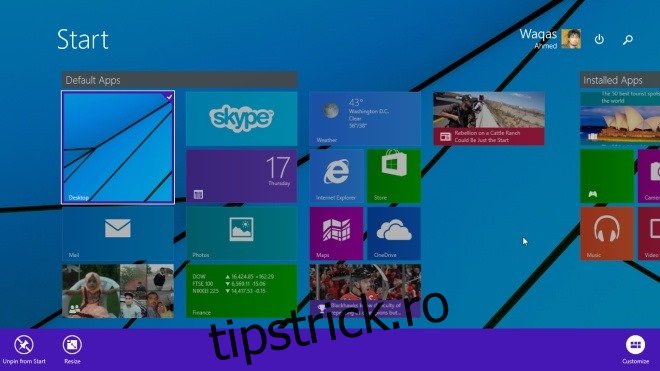
Metoda 2 Pentru a selecta mai multe plăci
De fapt, există o altă modalitate de a invoca selecția mai multor plăci fără a afișa mai întâi bara de aplicații.
Înainte de Actualizarea 1, utilizatorii puteau să facă clic dreapta pe o placă și apoi să facă clic stânga pe alte plăci pentru a începe selecția multiplă. Dar, începând cu Actualizarea 1, făcând clic dreapta pe o placă, de fapt, se afișează meniul contextual (citiți ghidul nostru de caracteristici Windows 8.1 Update 1 pentru mai multe detalii).
Acestea fiind spuse, cel mai simplu mod de a selecta mai multe plăci este să țineți apăsată tasta „CTRL” și apoi să faceți clic stânga pe plăcile dorite. Este aceeași metodă pe care o utilizați pentru a selecta mai multe elemente în modul Desktop.
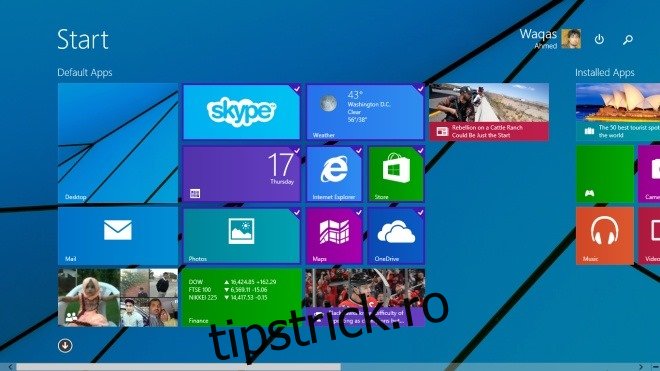
După selectarea plăcilor prin tasta CTRL, puteți muta plăcile sau faceți clic dreapta pe o placă din selecție pentru a accesa opțiunile meniului contextual.
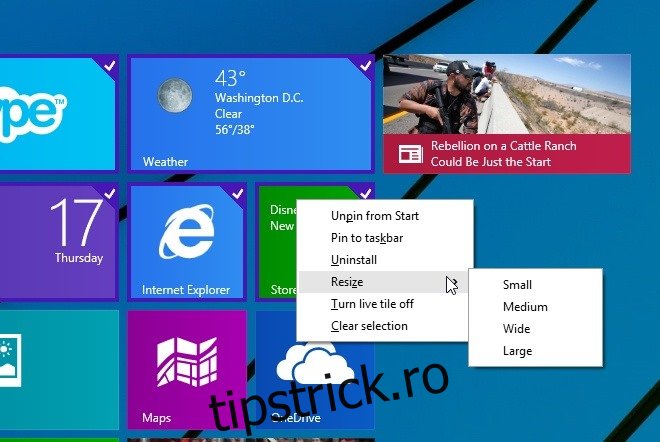
[via: AskVG]

